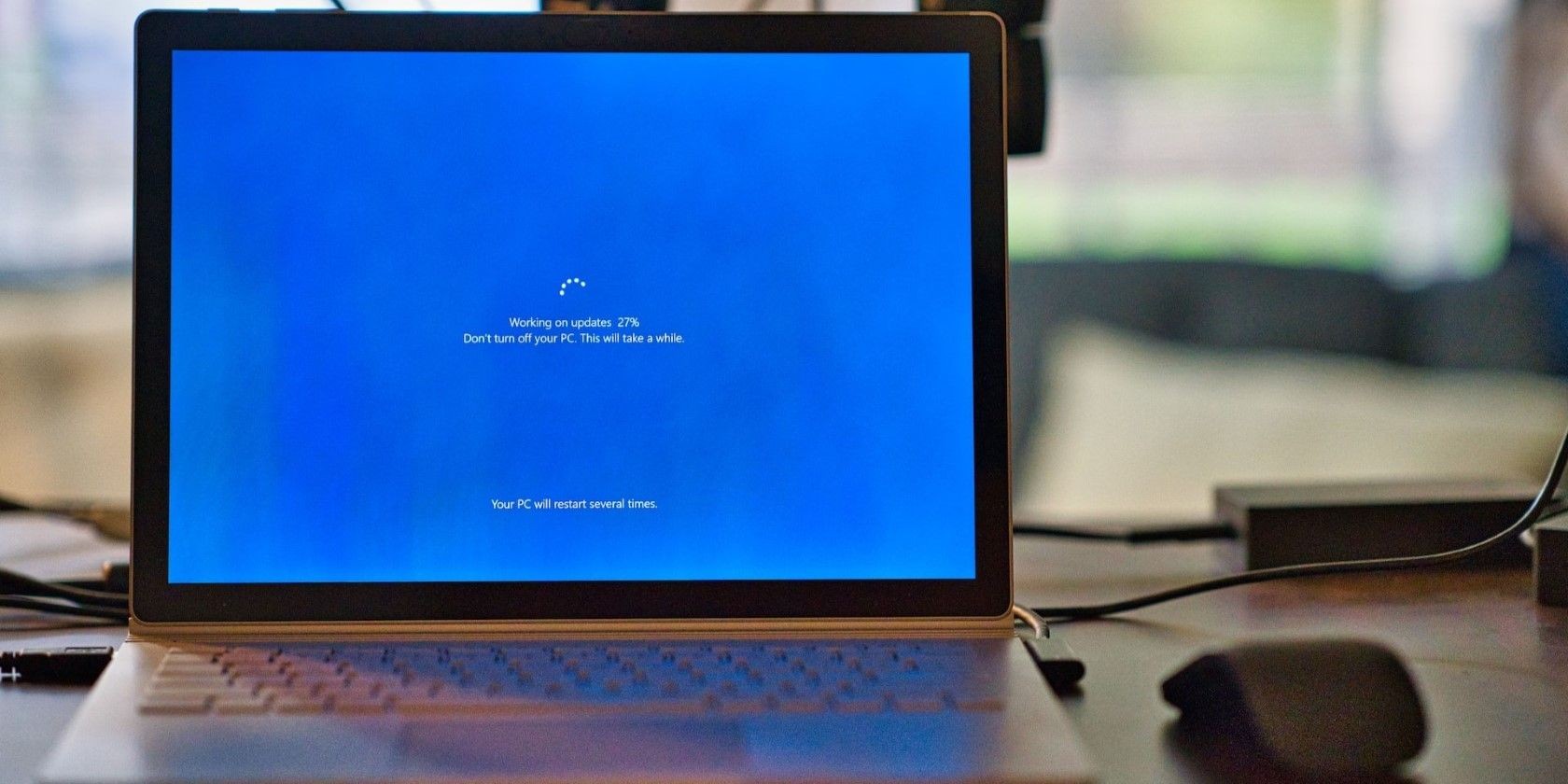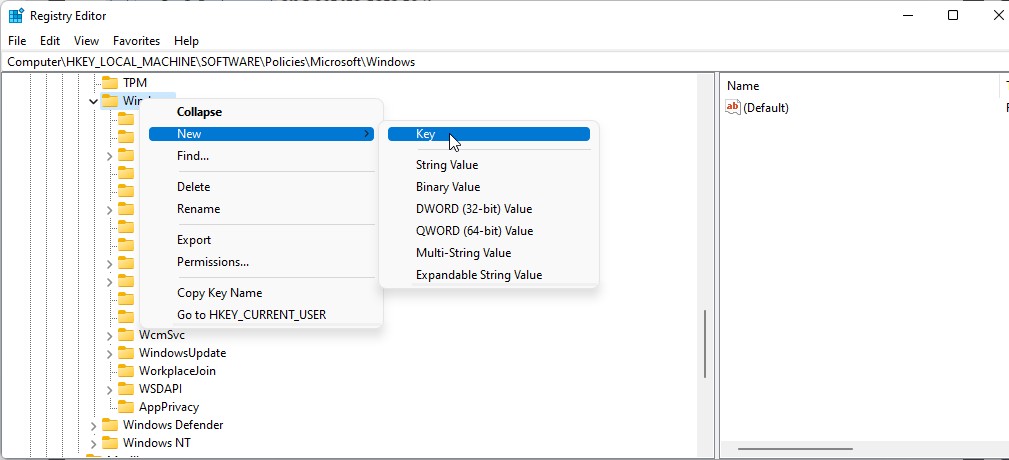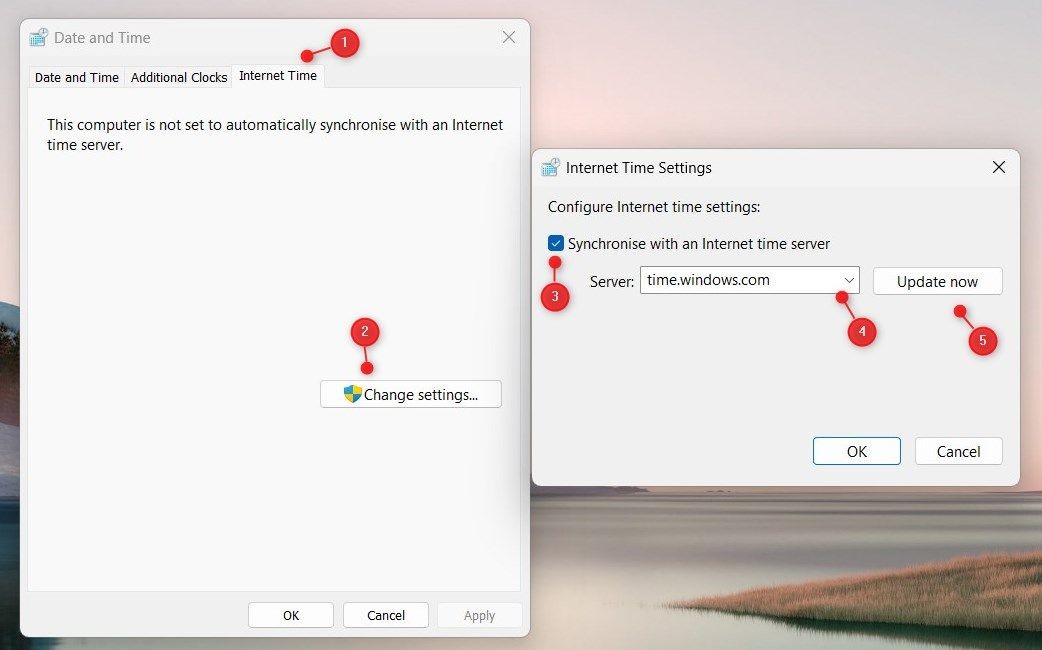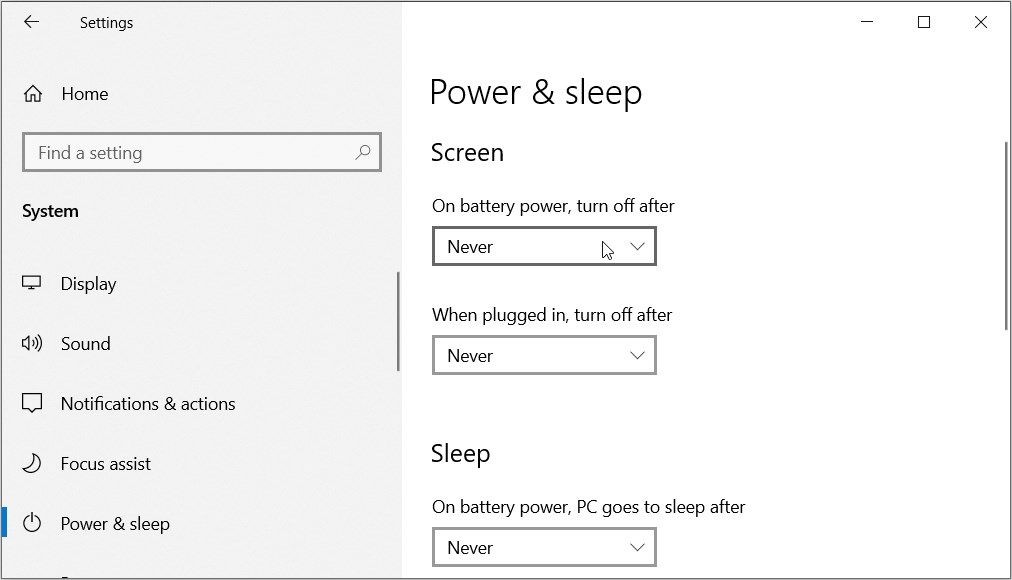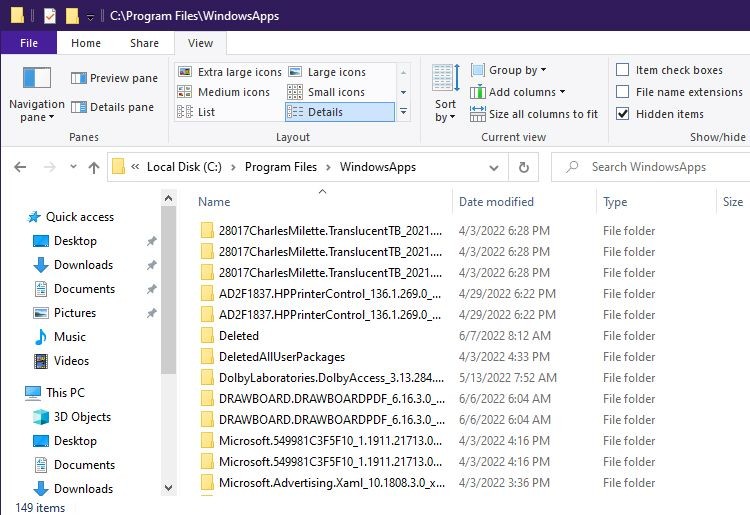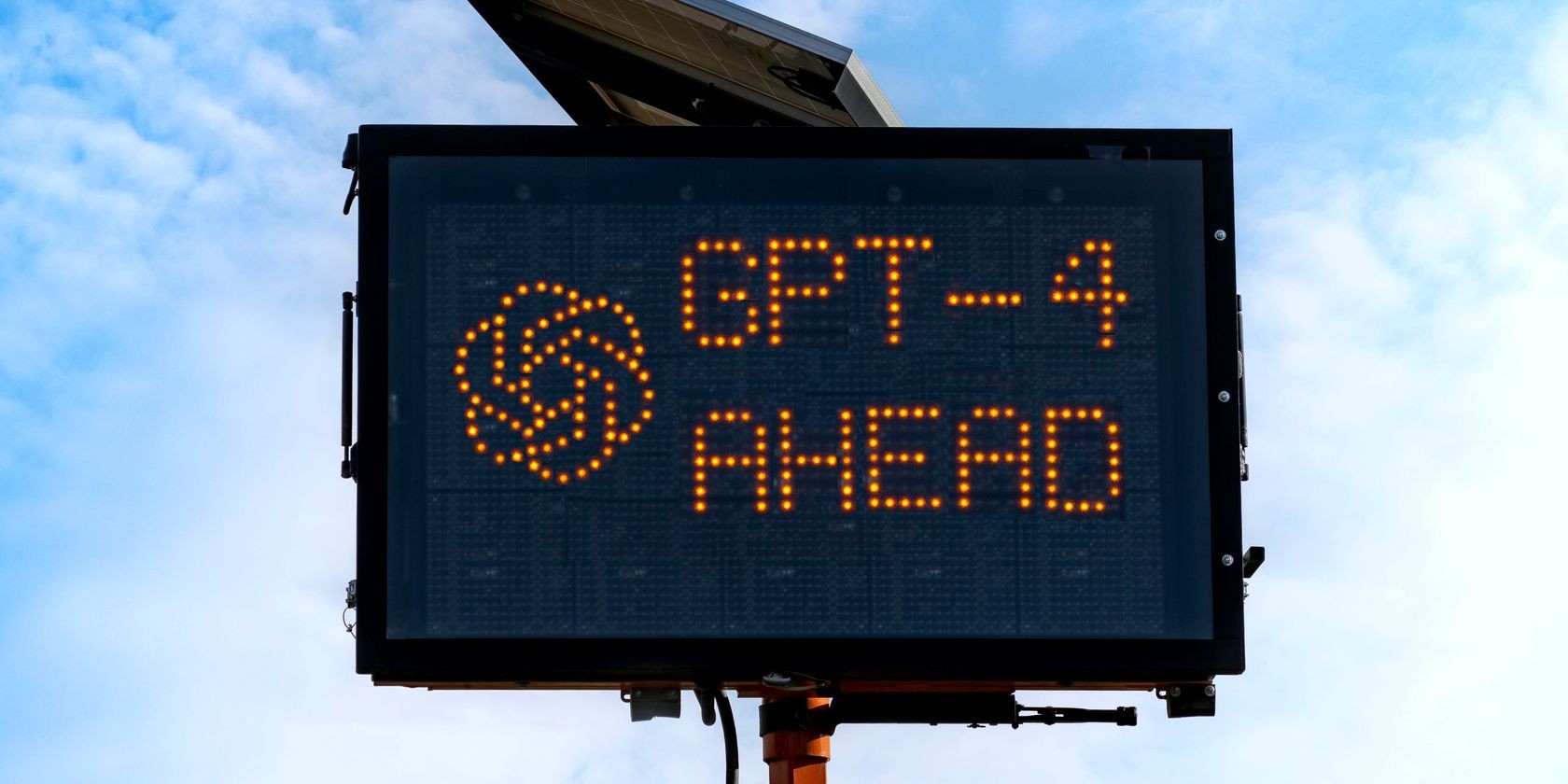Contents
Widgets đã quay trở lại với Windows 11 sau khi vắng bóng kể từ Windows 10. Chúng xuất hiện dưới dạng bảng điều khiển tiện lợi, cung cấp quyền truy cập nhanh chóng vào tin tức và thông tin, đồng thời dễ dàng cá nhân hóa. Bạn có thể nhận thấy sự tương đồng với Live Tiles của Windows 10, nhưng bảng Widgets của Windows 11 nâng cao trải nghiệm lên một tầm cao mới.
Trong bài viết này, chúng ta sẽ tìm hiểu về widgets trên Windows 11 và cách quản lý thông báo từ widgets này.
Widgets Trên Windows 11 Là Gì?
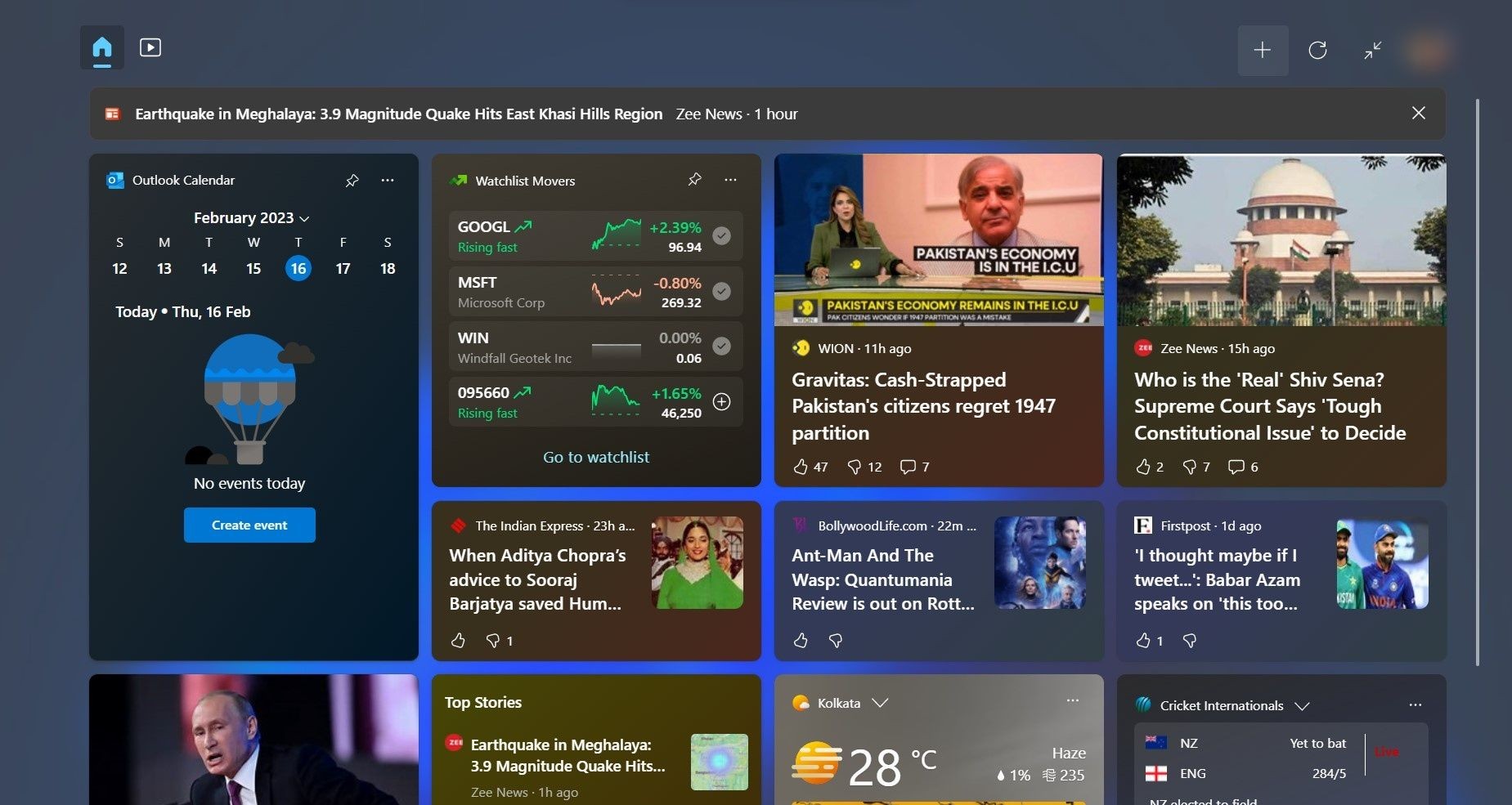 Bảng Widgets Đầy Đủ
Bảng Widgets Đầy Đủ
Widgets là cổng thông tin cá nhân hóa, cung cấp cho bạn các cập nhật thông tin quan trọng về các chủ đề bạn quan tâm. Trên Windows 11, bạn sẽ có một bảng Widgets chuyên dụng, chứa đựng một loạt các thẻ động và dễ dàng truy cập qua thanh tác vụ. Bạn cũng có thể thêm widgets vào màn hình desktop của Windows 11.
Widgets có thể được coi là các phím tắt giúp bạn truy cập trực tiếp thông tin từ các ứng dụng quan trọng đối với bạn. Dù là tin tức toàn cầu mới nhất, dự báo thời tiết hay kết quả trận bóng đá tối qua, widgets cho phép bạn nhanh chóng xem qua những thông tin quan trọng mà không cần phải mở từng ứng dụng hoặc thực hiện nhiều lần tìm kiếm trên Google.
Bạn có thể bắt đầu sử dụng widgets thông qua biểu tượng Widgets trên thanh tác vụ (được biểu thị bằng các ô màu trắng và xanh lam), hoặc bằng cách nhấn tổ hợp phím tắt Windows + W. Sau khi thiết lập widgets, bạn có thể cá nhân hóa chúng theo sở thích của mình và sắp xếp chúng theo ý muốn.
Bạn có nhiều loại widgets khác nhau để thêm vào bảng Widgets của Windows 11. Vì vậy, chìa khóa để tối ưu hóa thông báo từ widgets là quản lý những widgets nào đang có trên hệ thống của bạn; loại bỏ những widgets không cần thiết và thêm những widgets bạn muốn có trên PC.
Nếu bạn chưa thử, chúng tôi khuyên bạn nên bắt đầu với widgets của Windows 11. Sau khi thiết lập một loạt các widgets phù hợp với sở thích của bạn, bạn có thể tinh chỉnh chúng hơn nữa bằng cách điều chỉnh cách thông báo của chúng xuất hiện.
Hai Loại Thông Báo Từ Widgets Trên Windows 11
Widgets sử dụng hai loại thông báo: thông báo xoay vòng và thông báo huy hiệu.
Thông báo xoay vòng được hiển thị trên thanh tác vụ và nhằm thông báo cho bạn về các diễn biến mới một cách nhanh chóng. Thanh tác vụ thường hiển thị thời tiết hiện tại nhưng sẽ chuyển đổi tạm thời để hiển thị thông báo từ widget cụ thể.
Ngoài ra, widgets sử dụng thông báo huy hiệu để thu hút sự chú ý của bạn khi có các cập nhật quan trọng về thời tiết hoặc tin tức. Nếu bạn muốn biết thêm về thông báo, bạn có thể mở bảng Widgets và xem nguyên nhân gây ra thông báo đó.
Cách Thay Đổi Cài Đặt Thông Báo Cho Widgets Trên Windows 11
Có hai kênh chính mà bạn có thể sử dụng để cập nhật thông tin mới nhất từ các widgets đã thiết lập. Bạn có thể thỉnh thoảng mở bảng Widgets và xem qua các widgets của mình hoặc thiết lập thông báo để giữ cho bạn được cập nhật về các diễn biến mới.
Thông báo từ widgets xuất hiện trên thanh tác vụ dưới dạng cập nhật xoay vòng. Nếu có một thông báo quan trọng về những điều bạn quan tâm và các widgets bạn sử dụng, một banner sẽ xuất hiện trên thanh tác vụ.
Nếu bạn muốn thay đổi cài đặt thông báo của widgets trên Windows 11:
- Mở bảng Widgets thông qua biểu tượng trên thanh tác vụ hoặc bằng cách nhấn tổ hợp phím tắt của nó, Win + W.
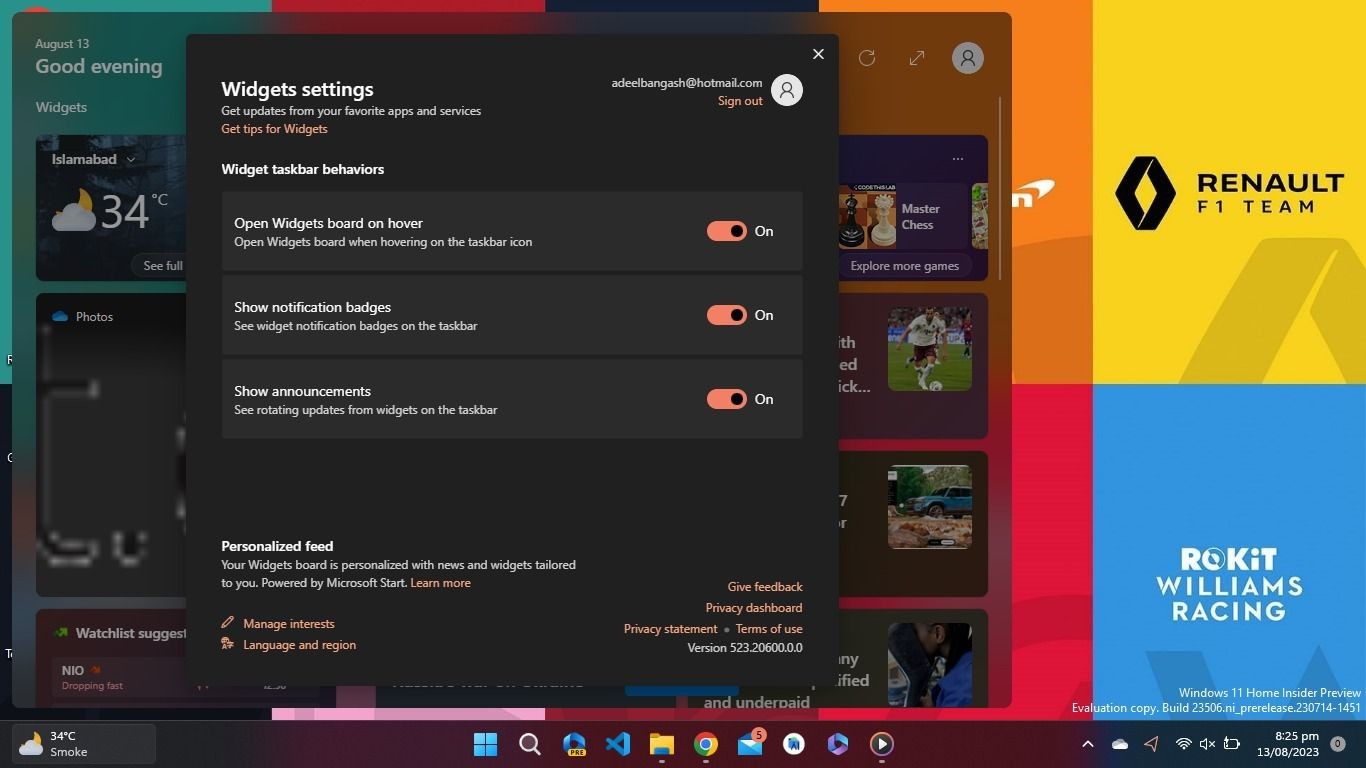 Thay đổi thông báo widgets trên Windows 11 qua bảng Widgets
Thay đổi thông báo widgets trên Windows 11 qua bảng Widgets - Nhấp vào biểu tượng hình ảnh hồ sơ để mở cài đặt Widgets.
- Dưới mục Hành vi thanh tác vụ của Widgets, bật/tắt các tùy chọn Hiển thị huy hiệu thông báo và Hiển thị thông báo theo sở thích của bạn.
Lý tưởng nhất, bạn muốn hiển thị thông báo cho những widgets rất liên quan đến sở thích của bạn—những chủ đề bạn muốn cập nhật ngay lập tức. Thông báo huy hiệu mà không có thông báo xoay vòng phù hợp với những sở thích không quá quan trọng mà bạn không muốn bị làm phiền mỗi khi có chuyện xảy ra, và những widgets ít sử dụng có thể tắt hết các tùy chọn này.
Widgets Làm Cho Việc Sử Dụng Windows 11 Trở Nên Dễ Dàng Hơn
Microsoft đã thực hiện một bước đi thông minh khi thêm widgets vào Windows 11. Điều này không chỉ giúp tăng năng suất và cập nhật các sự kiện toàn cầu; thiết kế tuyệt vời cũng thêm một chút phong cách cho toàn bộ trải nghiệm.
-
Widgets trên Windows 11 có gì khác biệt so với Live Tiles của Windows 10?
Widgets trên Windows 11 cung cấp một bảng điều khiển riêng biệt và dễ dàng truy cập hơn thông qua thanh tác vụ, trong khi Live Tiles của Windows 10 được tích hợp trực tiếp vào Start Menu. -
Làm thế nào để thêm widgets vào màn hình desktop của Windows 11?
Bạn có thể thêm widgets vào màn hình desktop của Windows 11 bằng cách sử dụng các công cụ của bên thứ ba hoặc thông qua các ứng dụng hỗ trợ widgets. -
Có thể tắt hoàn toàn thông báo từ widgets không?
Có, bạn có thể tắt hoàn toàn thông báo từ widgets bằng cách điều chỉnh cài đặt trong bảng Widgets. -
Widgets có ảnh hưởng đến hiệu suất của Windows 11 không?
Widgets thường không ảnh hưởng đáng kể đến hiệu suất của Windows 11, nhưng việc sử dụng nhiều widgets cùng lúc có thể làm giảm hiệu suất nếu hệ thống của bạn không mạnh. -
Có thể tùy chỉnh giao diện của bảng Widgets không?
Có, bạn có thể tùy chỉnh giao diện của bảng Widgets bằng cách thay đổi vị trí của các widgets và chọn các widgets phù hợp với sở thích của mình. -
Widgets có hỗ trợ tiếng Việt không?
Có, nhiều widgets trên Windows 11 hỗ trợ tiếng Việt, giúp bạn dễ dàng theo dõi thông tin bằng ngôn ngữ mẹ đẻ. -
Làm thế nào để cập nhật widgets trên Windows 11?
Widgets trên Windows 11 thường được cập nhật tự động qua Microsoft Store hoặc các ứng dụng liên quan. Bạn cũng có thể kiểm tra cập nhật thủ công qua các cài đặt của ứng dụng.
Kết Luận
Widgets trên Windows 11 mang đến cho người dùng một cách tiện lợi và hiệu quả để theo dõi thông tin quan trọng. Bằng cách cá nhân hóa và quản lý thông báo từ widgets, bạn có thể tối ưu hóa trải nghiệm sử dụng hệ điều hành này. Hãy thử nghiệm và thiết lập widgets phù hợp với nhu cầu của bạn để tận dụng tối đa những gì Windows 11 cung cấp.
Để khám phá thêm về Windows 11 và các tính năng khác, hãy truy cập Tạp Chí Mobile. Nếu bạn muốn tìm hiểu thêm về hệ điều hành Windows, hãy tham khảo chuyên mục HĐH Windows.